在 Azure Boards 和 Azure DevOps 中设置查询和查询文件夹的权限
Azure DevOps Services | Azure DevOps Server 2022 - Azure DevOps Server 2019
与大多数项目对象一样,可以通过设置权限来控制访问权限。 使用查询,可以将用户和组配置为创建、删除、查看和管理共享查询和共享查询文件夹的权限。
除了分配给“读者”组的用户之外,所有用户都可以创建和编辑自己的查询,并将其保存在我的查询下。 只有已登录用户才能查看保存在我的查询空间下的查询。
默认情况下,只有“项目管理员”组的成员才能在共享查询下创建和编辑查询和文件夹,或更改查询或文件夹的权限。
通过在共享查询下创建文件夹中,你可以为每个文件夹的用户授予权限。 例如,如果你有几个团队参与了某个项目,你可能希望在每个团队的“共享查询”下创建文件夹以管理他们自己的共享查询集。
先决条件
- 要创建或编辑共享查询或管理权限,必须是具有基本或更高级别访问权限的项目管理员组的成员。 或者,必须将共享查询文件夹的参与权限设置为允许。 要添加到此组,请参阅更改项目级权限
- 或者,要在共享查询文件夹下创建查询或文件夹,必须将查询文件夹的参与权限显式设置为允许,并获得基本或更高级别的访问权限。
- 或者,要更改查询或查询文件夹的权限,必须将查询文件夹的管理权限权限显式设置为允许,并获得基本或更高级别的访问权限。
具有利益干系人访问权限的用户无法在共享文件夹中创建或保存查询。 有关访问级别的详细信息,请参阅利益干系人访问权限快速参考。
提示
请考虑为每个团队创建一个查询文件夹,并向团队管理员或团队组授予查询权限以管理他们的文件夹。
默认查询权限
下表中的 ✔️(复选标记)指示相应的安全组默认有权执行相应的任务。
任务
Readers
供稿人
项目管理员
查看和运行托管查询、查看查询图表
✔
✔
✔
创建并保存托管的我的查询、查询图表
✔
✔
创建、删除和保存共享查询、图表、文件夹
✔
设置对新查询文件夹的权限
从 Web 门户设置权限。 要打开查询,请参阅查看、运行或通过电子邮件发送查询。
提示
需要删除权限才能重命名或移动共享查询或文件夹,需要文件夹的参与权限才能将查询移动到文件夹。
选择全部。 展开共享查询。
要添加文件夹,请为现有的文件夹或顶部容器文件夹选择
 更多操作,然后选择新建文件夹。
更多操作,然后选择新建文件夹。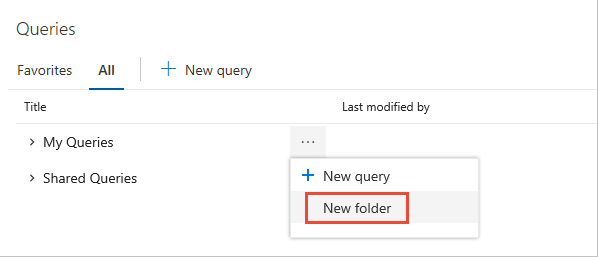
输入该文件夹的名称。 如果要更改文件夹的位置,请从文件夹下拉菜单中选择重命名。
在此,我们将该文件夹命名为 Service Delivery,且目的是让 Service Delivery(服务交付)团队使用它。
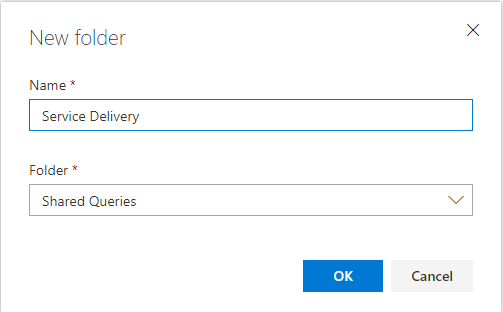
要为刚刚添加的文件夹设置权限,请选择
 操作图标,然后选择安全性。
操作图标,然后选择安全性。更改权限,以便让团队成员或组参与和管理该文件夹的权限。 在搜索框内输入用户或组的名称。
在这里,我们添加“服务交付”团队,并授予他们创建和管理“服务交付”文件夹下所有查询和文件夹的权限。
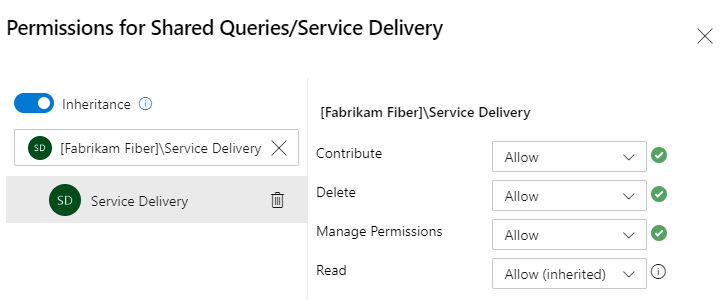
参与可以让团队成员创建和编辑查询和文件夹(在获得了执行这些操作的权限的文件夹下)。 管理权限可以让团队成员管理查询和子文件夹的权限设置。
(可选)关闭继承。 默认情况下,处于打开状态。 通过关闭文件夹的继承,可以禁止继承查询文件夹链上存在的权限。 有关详细信息,请参阅权限和继承。
完成后关闭此对话框。
重新打开“安全性”对话框,然后选择“服务交付”,验证权限是否已设置。
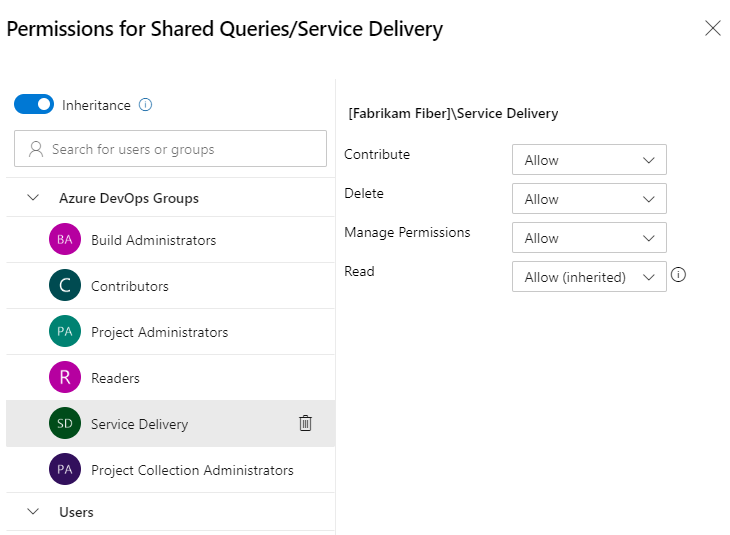
选择全部。 展开共享查询。
要添加文件夹,请为现有的文件夹或顶部容器文件夹选择
 更多操作,然后选择新建文件夹。
更多操作,然后选择新建文件夹。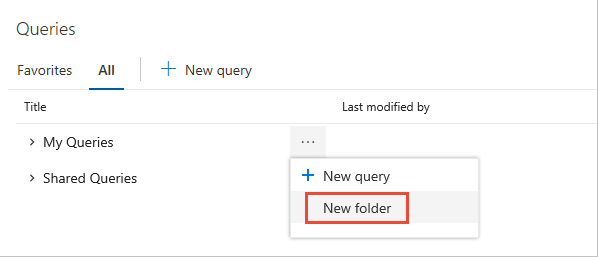
输入该文件夹的名称。 如果要更改文件夹的位置,请从“文件夹”下拉菜单中选择它。
在此,我们将该文件夹命名为 Service Delivery,且目的是让 Service Delivery(服务交付)团队使用它。
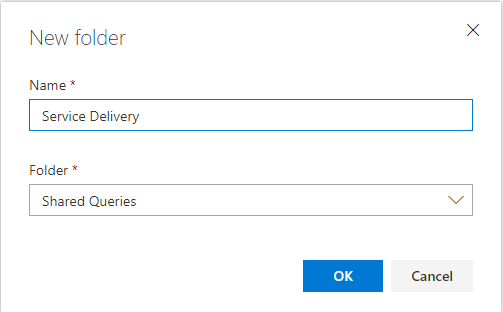
要为刚刚添加的文件夹设置权限,请选择
 操作图标,然后选择安全性。
操作图标,然后选择安全性。更改权限,以便让团队成员或组参与和管理该文件夹的权限。 选中添加... 菜单,添加用户标识或组。
在这里,我们添加“服务交付”团队,并授予他们创建和管理“服务交付”文件夹下所有查询和文件夹的权限。
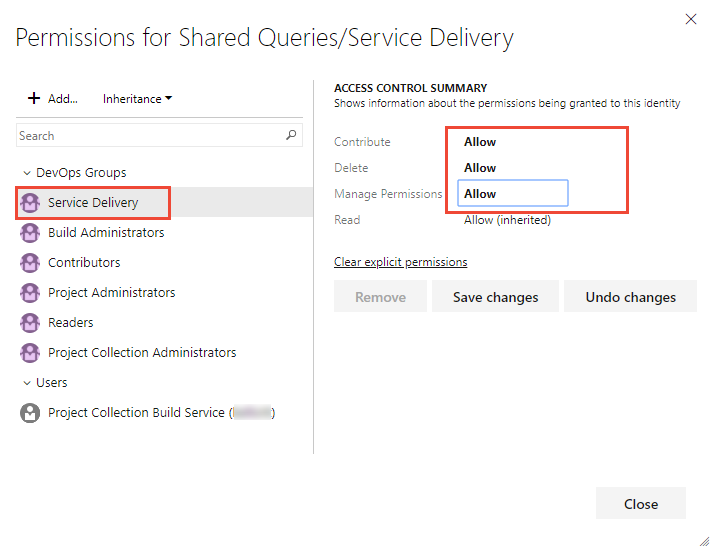
参与可以让团队成员创建和编辑查询和文件夹(在获得了执行这些操作的权限的文件夹下)。 管理权限可以让团队成员管理查询和子文件夹的权限设置。
(可选)关闭继承。 默认情况下,处于打开状态。 通过关闭文件夹的继承,可以禁止继承查询文件夹链上存在的权限。 有关详细信息,请参阅权限和继承。
对共享查询设置权限
要阻止其他人修改你创建的共享查询,可能需要设置对特定查询的权限。 可以通过打开特定查询的权限对话框来设置权限。
选择
 操作图标,然后选择安全性。
操作图标,然后选择安全性。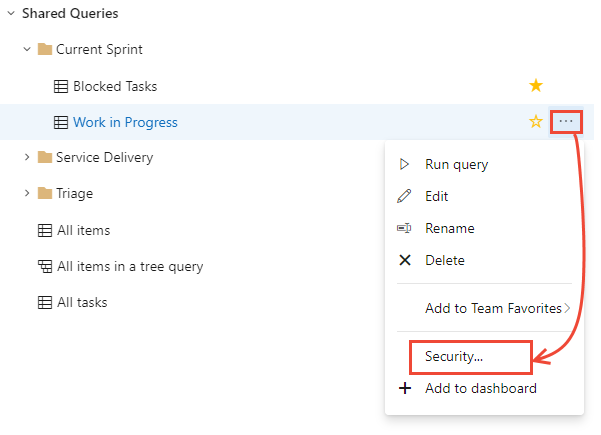
更改权限,使团队成员或组无法编辑、删除或更改查询的权限。
在此处,我们拒绝对禁止访问组的权限。
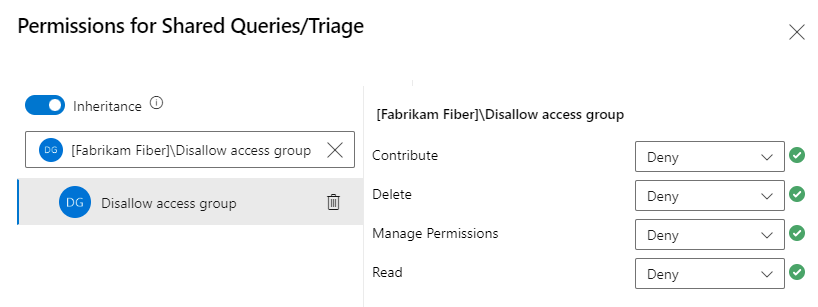
相关文章
使用查询,你不能只列出工作项,可以创建状态和趋势图表,并将它们添加到仪表板。 可以从以下资源中详细了解权限和如何使用查询: